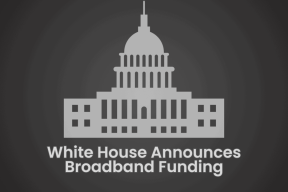Ret PUBG Lagging på Windows 10
Miscellanea / / June 28, 2022

PUBG behøver ikke en introduktion, det er et velkendt online videospil, der spilles over hele verden af spillere i alle aldre. Det er tilgængeligt på flere platforme til at downloade og spille som Windows, mobile enheder, Steam og mere. Dette kampspil kræver overlevelsesevner og kræver derved, at spillerne holder sig i live ved hjælp af våben og alle mulige andre hjælpemidler. Dette vanedannende spil har været på toppen i forhold til andre spil af samme genre. Også, hvis du er en PUBG-fanatiker, er du måske udmærket klar over PUBG-forsinkelsesproblemet, som spillere har været udsat for på deres enheder. Vi bringer dig en nyttig guide, der vil lære dig, hvordan du løser PUBG-lagging. Så lad os diskutere problemet i detaljer og begynde med metoderne til at løse PUBG PC-forsinkelsesproblem.

Indhold
- Sådan rettes PUBG Lagging på Windows 10
- Metode 1: Fejlfinding af netværksforbindelse
- Metode 2: Luk baggrundsprocesser
- Metode 3: Reducer pc-overophedning
- Metode 4: Opdater enhedsdrivere
- Metode 5: Indstil affinitet for PUBG
- Metode 6: Skift spilprocesprioritet
- Metode 7: Deaktiver Windows Defender Firewall (anbefales ikke)
- Metode 8: Rediger kompatibilitetsindstilling
- Metode 9: Skift spilopløsning
- Metode 10: Rediger systemydeevneindstillinger
- Metode 11: Bekræft integriteten af spilfiler (på Steam)
- Metode 12: Kontakt PUBG Support
Sådan rettes PUBG Lagging på Windows 10
Før du hopper til metoder til at løse problemet med PUBG-hængning, er det vigtigt at være opmærksom på årsagerne, der ligger bag problemet. De mest sandsynlige årsager omfatter:
- Svag internetforbindelse
- Overophedningsproblem
- Forældede drivere
- Interferens fra Windows Firewall
- Problemer med grafiske indstillinger
- Gemt cache på enheden
- Baggrundsapplikationer
- Lav RAM-kapacitet
- Steam lag fix problem
- PUBG ikke prioriteret
- Spil inkompatibilitet med Windows
Nu hvor de mulige årsager er diskuteret, er det tid til at gennemgå de potentielle metoder til at stoppe forsinkelsen af PUBG på din enhed, så lad os starte med det uden videre.
Metode 1: Fejlfinding af netværksforbindelse
Først og fremmest, før du starter med en anden metode, er det vigtigt at tjekke den grundlæggende nødvendighed, der kræves for at køre spillet, og det er en internetforbindelse. Svag eller ingen netværksforbindelse gør spillet langsommere. Sørg derfor for at have en stærk forbindelse til at starte med.
- Tjek din netværkshastighed ved at køre en SpeedTest.
- Hvis du har problemer, mens du opretter forbindelse til Wi-Fi, så brug et ethernet-kabel i stedet.
- Følg også vores guide til fejlfinding af netværksforbindelsen på Windows 10.
Metode 2: Luk baggrundsprocesser
Hvis du ofte ser PUBG-forsinkede pc-problemer, kan en af de mest almindelige årsager bag det være applikationer på systemet, der bruger det meste af båndbredden. Disse programmer kører på et stærkt netværk og forstyrrer andre programmer. Derfor er det vigtigt, at du først lukker disse baggrundsprogrammer og derefter prøver at starte spillet. Og ikke kun pc, men for PUBG mobil lag-fix skal du lukke alle de apps, der kører i baggrunden, og kun lade spillet behandle. Læs vores guide på hvordan man afslutter opgaver i Windows 10.
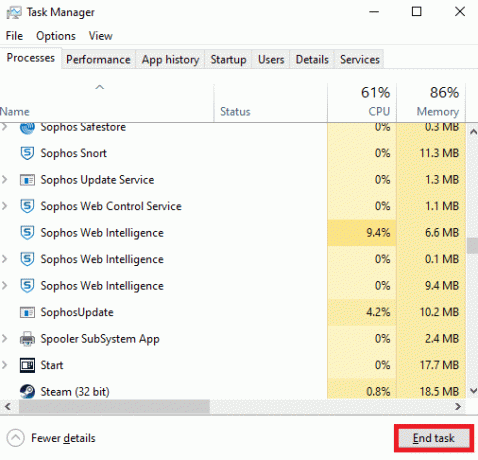
Læs også:7 måder at rette PUBG-nedbrud på computer
Metode 3: Reducer pc-overophedning
PUBG lag er også et almindeligt problem for enheder, der overophedes, mens de kører spillet. For at sikre, at din pc ikke overophedes, skal du sikre dig, at dit systems kølesystem fungerer fint.
1. Tjek om CPU fans fungerer korrekt.

2. Tillade luftstrøm til systemet.
3. Luk programmer, der bruger mere CPU-kraft.
Metode 4: Opdater enhedsdrivere
Opdatering af driveren er en af de rettelser, der har vist sig at være ret effektiv, når det kommer til PUBG-lager-pc. Forældede drivere forstyrrer de spil, der kører på din pc og kan ofte få dem til at sænke farten. Derfor er det afgørende at opdatere disse drivere regelmæssigt for at opleve fejlfri spiltid. Læs vores guide på 4 måder at opdatere grafikdrivere på i Windows 10.

Læs også:Skift Quick Chat Voice på PUBG Mobile
Metode 5: Indstil affinitet for PUBG
Nogle gange kan PUBG-forsinkelser på Windows skyldes det høje hukommelsesforbrug. Du kan ændre affiniteten af PUBG-spilprocessen som vist nedenfor;
1. Tryk på Ctrl + Shift + Esc-tasterne sammen for at åbne Jobliste.
2. Skift nu til detaljer fanen og overvåg appens brugsdetaljer.
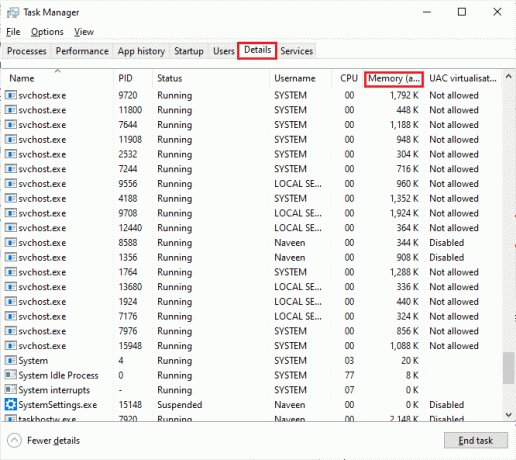
3. Start nu Steam klient og klik på Spil knap, der svarer til PUBG-spillet under BIBLIOTEK fanen.
4. Skift derefter til vinduet Task Manager og højreklik på TslGame.exe, og vælg derefter Indstil affinitet mulighed som vist.

5. Fjern derefter markeringen i Alle processorer boksen og tjek derefter CPU 0 kasse som afbildet. Klik derefter på Okay.
Bemærk: Sørg for at udføre denne proces, før spillet starter.

6. Tjek nu, om du stadig har problemer med PUBG-forsinkelse.
6A. Hvis dit spil starter problemfrit, skal du gentage trin 4 og 5, men i trin 5 skal du kontrollere AlleProcessorboks igen.
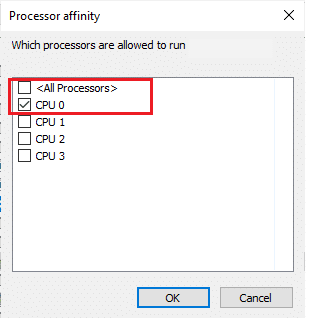
Metode 6: Skift spilprocesprioritet
Prioritering af PUBG hjælper det med at bruge tilstrækkeligt netværk og plads på systemet blandt alle andre apps. Denne metode har vist sig at være gavnlig til at løse alle de haltende problemer, som spillere står over for, mens de bruger PUBG på Windows. Så udfør det på dit system ved at bruge nedenstående trin:
1. Tryk på Windows nøgle, type Jobliste, og klik på Åben.
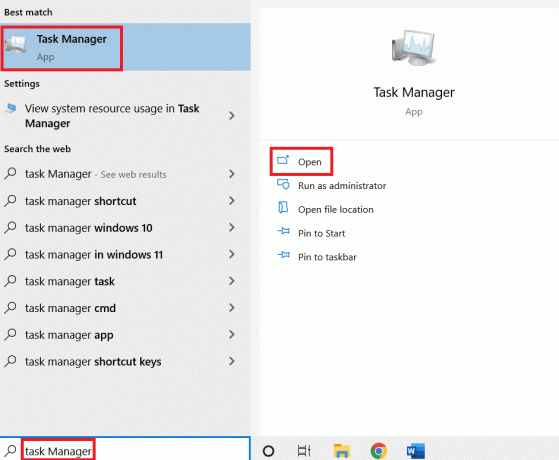
2. Klik på detaljer fanen.

3. Rul ned og højreklik på PUBG.
4. Klik på Sæt prioritet fra menuen.

5. Vælg Høj.

6. Klik på Skift prioritet at bekræfte.
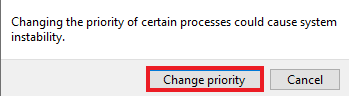
Læs også:3 måder at installere Pubg på din pc
Metode 7: Deaktiver Windows Defender Firewall (anbefales ikke)
Windows Firewall kan også forstyrre spillets funktion på pc'en. Derved er deaktivering af Firewall den bedst mulige mulighed for pc-brugere at slippe af med spillet kører langsomt fejl. Læs vores guide på hvordan man deaktiverer Windows 10 Firewall.
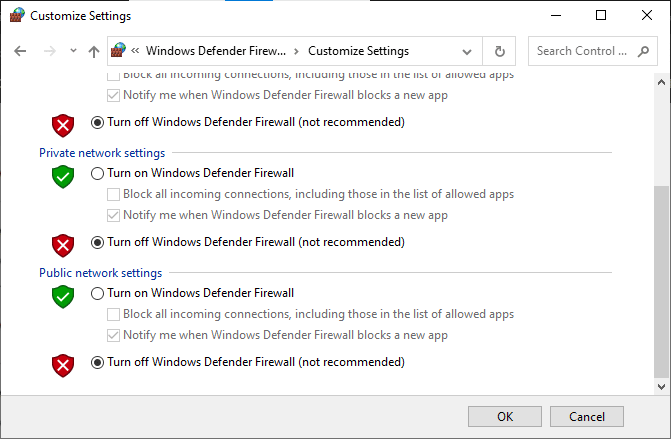
Metode 8: Rediger kompatibilitetsindstilling
At køre spillet i kompatibilitetstilstand er praktisk, når du bruger spillet på ældre versioner af Windows som Windows 7 eller 8. Aktivering af kompatibilitetstilstand for ældre versioner hjælper spillet med at fungere problemfrit på systemet. Du kan prøve at gøre det samme med PUBG på din Windows også, følg nedenstående trin:
1. Højreklik på PUBG genvej på skrivebordet.
2. Vælg derefter Ejendomme mulighed.

3. I den Kompatibilitet fanen, marker afkrydsningsfeltet Kør dette program i kompatibilitetstilstand for.
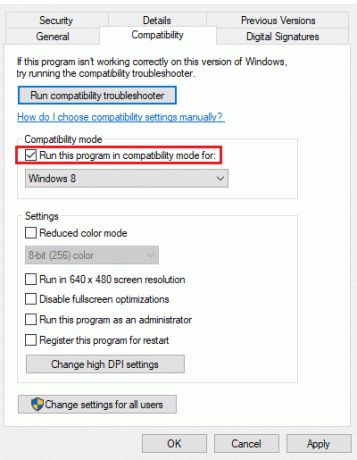
4. Vælg kompatibelt Windows for dit system.
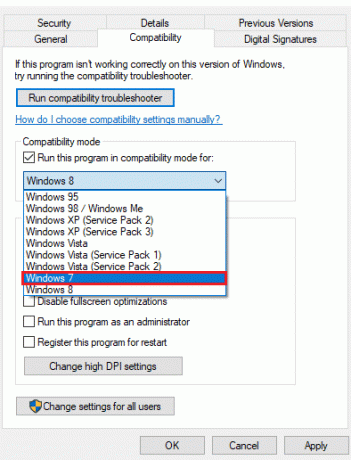
5. Hvis du er usikker, så klik videre Kør kompatibilitetsfejlfinding.
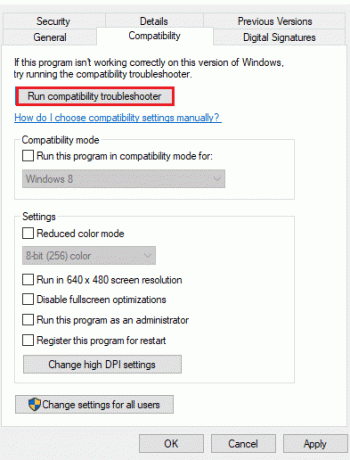
6. Dernæst skal du markere afkrydsningsfeltet for Kør dette program som administrator og klik Okay.
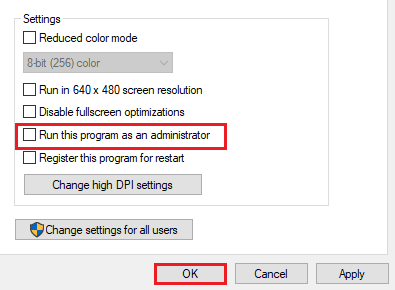
Læs også:PUBG-medaljeliste med deres betydning
Metode 9: Skift spilopløsning
Opløsningsindstillingerne i spillet spiller også en stor rolle i at bestemme, om det vil køre glat på din enhed eller ej. Indstil derfor lav opløsningsindstillinger, så det ikke halter eller hænger, mens du spiller. Følg disse trin for at ændre spilopløsningen for at løse problemet med PUBG PC-forsinkelse.
1. På den Desktop, højreklik på tomt område og vælg Skærmindstillinger vist fremhævet nedenfor.
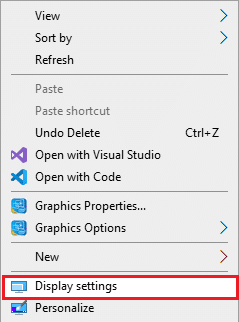
2. Klik på Avancerede skærmindstillinger i Skærm menuen som vist.
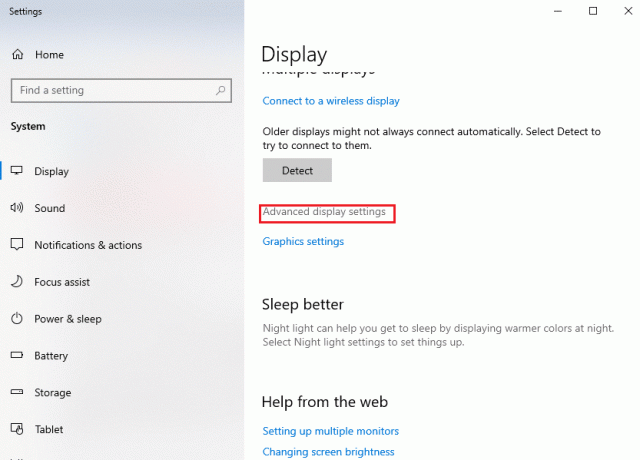
3. Under SkærmInformation, du kan finde Desktop opløsning til din skærm.
Bemærk: Du kan ændre og kontrollere det samme for den ønskede skærm ved at vælge din gaming display i rullemenuen.
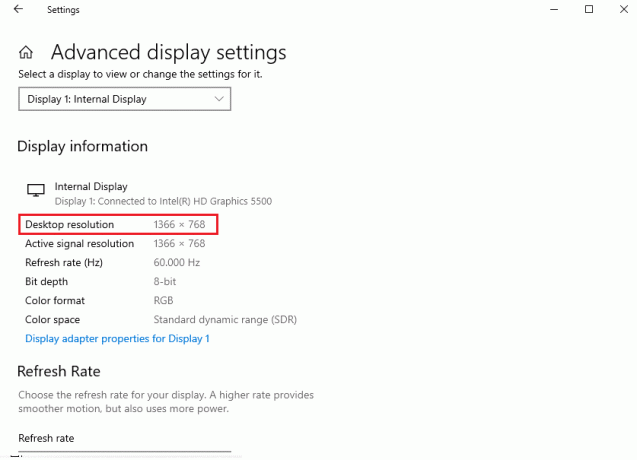
4. Nu åben Damp app og gå til PUBG spil Ejendomme som tidligere.

5. I den Generel fanen, skriv følgende kommando under LANCERINGSMULIGHEDER.
windowed -noborder -w ScreenWidth -h ScreeHeight
Bemærk: Udskift Skærmbredde og Skærmhøjde tekst med faktiske bredde og højde af din skærm tjekket ind Trin 3.
For eksempel: Gå ind vinduesbelagt -noborder -w 1920 -h 1080 for at indstille opløsningen for TF2-lanceringsmuligheder til 1920×1080, som illustreret på billedet nedenfor.
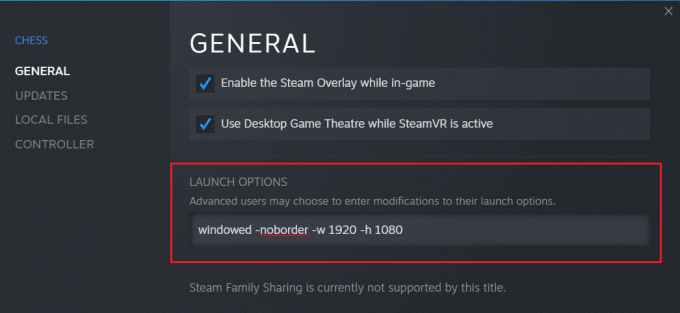
Metode 10: Rediger systemydeevneindstillinger
Justering af Windows-indstillingerne for høj ydeevne for at køre spillet er en anden måde at slippe af med forsinkelsen i PUBG. Systemets standardindstillinger kan forhindre spillet i at fungere hurtigt og gnidningsløst, og derfor, for at sikre en bedre spiloplevelse, brug nedenstående trin:
1. Tryk på Windows + I-taster sammen for at åbne Indstillinger.
2. Klik derefter på System indstilling.

3. Vælg Strøm og søvn mulighed i venstre rude.

4. For at ændre strømplan skal du klikke på Yderligere strømindstillinger som vist under Relaterede indstillinger.

5. Vælg nu Høj ydeevne mulighed.
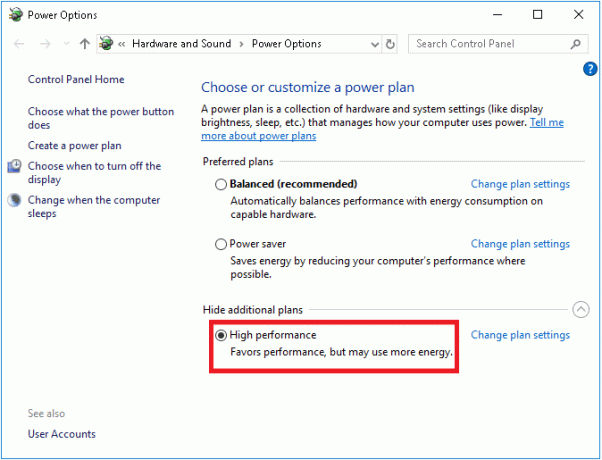
6. Dernæst skal du skrive fremskreden i søgefeltet i øverste højre hjørne af vinduet.

7. Klik på Se avancerede systemindstillinger.
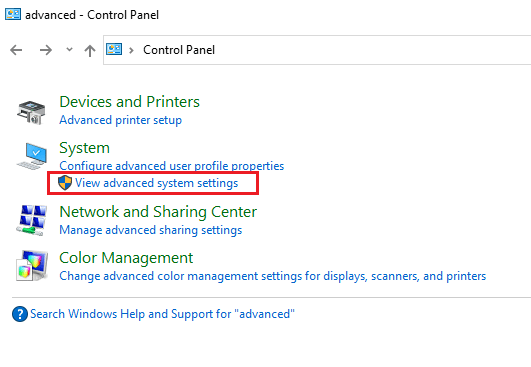
8. Vælg Indstillinger under Ydelse.

9. Vælge Juster for den bedste ydeevne og til sidst, klik videre ansøge og Okay.
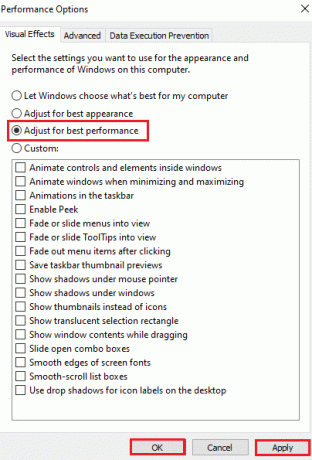
Læs også:8 måder at løse "Servere er for travle"-fejl på PUBG
Metode 11: Bekræft integriteten af spilfiler (på Steam)
For Steam-brugere, som har downloadet PUBG på deres konto, er det muligt, at spilfilen ikke er helt installeret, eller at nogle filer kan være endt med at mangle. I dette tilfælde skal du kontrollere filens integritet ved hjælp af Steam selv. Læs vores guide på hvordan man verificerer integriteten af spilfiler på Steam.

Metode 12: Kontakt PUBG Support
Til sidst, hvis ingen af ovenstående metoder løser problemet med PUBG PC-forsinkelse, så prøv at kontakte PUBG-support som vist i nedenstående trin;
1. Gå til embedsmanden PUBG supportside.

2. Rul derefter ned på skærmen og klik på INDSEND EN BILLET knap som vist.
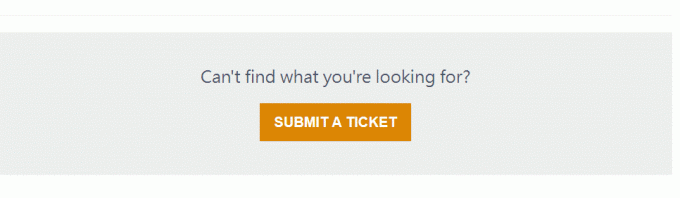
3. Vælg nu din PUBG platform fra rullelisten.
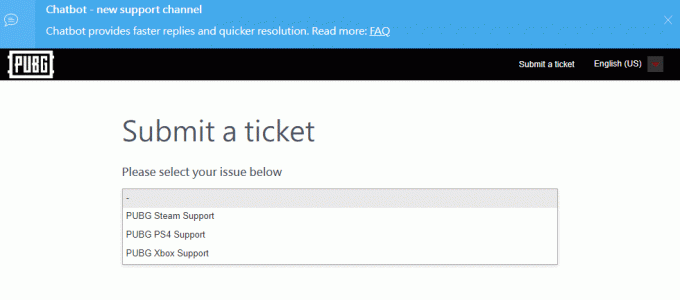
4. Til sidst skal du udfylde alle de nødvendige detaljer sammen med dit problem og klikke på INDSEND knap. Vent, indtil det professionelle team foreslår dig en løsning.
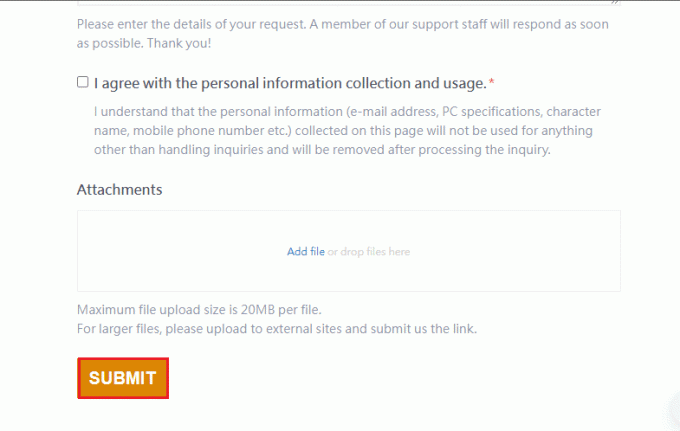
Læs også:Ret PUBG Stuck on Loading Screen på Windows 10
Ofte stillede spørgsmål (ofte stillede spørgsmål)
Q1. Hvorfor halter PUBG konstant på min enhed?
Ans. Hvis PUBG halter konstant på din enhed, er det resultatet af overophedning af enheden eller utilstrækkelig RAM tilgængelig på systemet. Dette problem kræver at rydde op i de lagrede data på enheden og også køle dem ned for at spillet kan køre uden at halte.
Q2. Er PUBG gratis at downloade på Steam?
Ans. Steam-brugere vil være glade for at vide, at PUBG er gratis at spille og downloade på platformen.
Q3. Kan justering af systemindstillinger hjælpe med at køre PUBG hurtigt?
Ans. Ja, hvis du planlægger at justere ydeevnen og prioritetsindstillingerne for spillet på Windows, er det muligt at forbedre ydeevnen af PUBG.
Q4. Kan jeg spille PUBG på PS4?
Ans. Ja, PUBG er tilgængelig for PlayStation-brugere og kan spilles på PS4.
Q5. Hvorfor halter PUBG så meget på min PS4?
Ans. Hvis du ser haltende problemer PUBG på din PS4, prøv at tjekke din internetforbindelse, som skal være ret stærk, for at spillet kan køre glat. Det er også et multiplayer-spil, og høj trafik i spillet kan være en anden grund til, at det går langsommere på PS4, mens du spiller.
Anbefalede:
- Ret Facebook bliver ved med at crashe på Android
- Ret PS4-fejl CE-34788-0
- Ret Rainbow Six Siege Crashing på Windows 10
- Reparer PUBG, der ikke virker på Windows 10
Vi håber, at denne artikel var i stand til at rette op PUBG halter problem, som de fleste af jer videospilspillere har stået overfor. Hvis dette er tilfældet, så lad os vide, hvilken af metoderne der virkede bedst for dig. For ikke at nævne, hvis du har værdifulde forslag eller spørgsmål, så drop dem ned i kommentarfeltet.